編輯:關於Android編程
之前寫過一篇關於Android 繼承DialogFragment彈出dialog對話框一,這次是在上次的基礎上修改了一些東西,就是怎樣在DialogFragment中獲取getDialog()是獲取當前對話框句柄。就可以進行布局可變的靈活操作。就像getactivity();一樣使用。下面看代碼。
MainActivity
package com.example.fragmentdialogdemo;
import com.example.fragmentdialogdemo.TestDialog.onTestListener;
import android.os.Bundle;
import android.support.v4.app.FragmentActivity;
import android.view.Menu;
import android.view.View;
import android.view.View.OnClickListener;
import android.widget.Button;
import android.widget.TextView;
import android.widget.Toast;
public class MainActivity extends FragmentActivity implements OnClickListener,
onTestListener {
private String mstrName = ;
private String mstrHigh = ;
@Override
protected void onCreate(Bundle savedInstanceState) {
super.onCreate(savedInstanceState);
setContentView(R.layout.activity_main);
initUI();
}
private void initUI() {
Button buttonTest = (Button) findViewById(R.id.buttonTest);
buttonTest.setOnClickListener(this);
}
@Override
public boolean onCreateOptionsMenu(Menu menu) {
getMenuInflater().inflate(R.menu.main, menu);
return true;
}
// 接口回調的函數
@Override
public void onTestListener(int uniqueIdentifier, String strName,
String strHigh) {
if (uniqueIdentifier == 1) {
Toast.makeText(getApplicationContext(),
姓名: + strName + ,身高: + strHigh, Toast.LENGTH_LONG)
.show();
TextView textView1 = (TextView) findViewById(R.id.textView1);
textView1.setText(姓名: + strName + ,身高: + strHigh);
}
mstrName = strName;
mstrHigh = strHigh;
}
@Override
public void onClick(View arg0) {
switch (arg0.getId()) {
case R.id.buttonTest:
// 實例化TestDialog,可以傳參數進去,例如標題,或者其他參數,還有一個唯一碼.
TestDialog dialog = new TestDialog().newInstance(請輸入, 1,
mstrName, mstrHigh);
dialog.show(this.getSupportFragmentManager(), TestDialog);
break;
default:
break;
}
}
}
package com.example.fragmentdialogdemo;
import android.app.Activity;
import android.app.AlertDialog;
import android.app.Dialog;
import android.content.DialogInterface;
import android.os.Bundle;
import android.support.v4.app.DialogFragment;
import android.view.View;
import android.widget.Button;
import android.widget.EditText;
import android.widget.RadioGroup;
import android.widget.RadioGroup.OnCheckedChangeListener;
public class TestDialog extends DialogFragment implements OnCheckedChangeListener{
// mUniqueFlag作用是唯一碼,可以使返回時做判斷
private int mUniqueFlag = -1;
private onTestListener mOnListener;
private EditText meditTextName, meditTextHigh;
protected Button mButtonPositive;
/**
* 新建實例
*
* @param title
* @param unique
* @param strName
* @param strHigh
* @return
*/
public static TestDialog newInstance(String title, int unique,
String strName, String strHigh) {
TestDialog tDialog = new TestDialog();
Bundle args = new Bundle();
args.putString(SelectTemplateTitle, title);
args.putInt(MultipleTemplate, unique);
args.putString(TemplateName, strName);
args.putString(TemplateHigh, strHigh);
tDialog.setArguments(args);
return tDialog;
}
public interface onTestListener {
/**
*
* @param uniqueIdentifier
* 唯一標識
* @param strName
* @param strHigh
*/
public abstract void onTestListener(int uniqueIdentifier,
String strName, String strHigh);
}
// 旋轉時候保存
@Override
public void onSaveInstanceState(Bundle outState) {
super.onSaveInstanceState(outState);
outState.putString(InputName, meditTextName.getText().toString());
outState.putString(InputHigh, meditTextHigh.getText().toString());
}
@Override
public Dialog onCreateDialog(Bundle saveInstanceState) {
String title = getArguments().getString(SelectTemplateTitle);
mUniqueFlag = getArguments().getInt(MultipleTemplate);
AlertDialog.Builder Builder = new AlertDialog.Builder(getActivity())
.setTitle(title)
.setPositiveButton(確定, new DialogInterface.OnClickListener() {
@Override
public void onClick(DialogInterface dialog, int which) {
// 觸發數據回調
if (mOnListener != null)
mOnListener.onTestListener(mUniqueFlag,
meditTextName.getText().toString(),
meditTextHigh.getText().toString());
}
}).setNegativeButton(取消, null);
// 添加xml布局
View view = getActivity().getLayoutInflater().inflate(
R.layout.test_dialog, null);
setupUI(view);
// 旋轉後,恢復數據
if (saveInstanceState != null) {
String strName = saveInstanceState.getString(InputName);
if (strName != null)
meditTextName.setText(strName);
String strHigh = saveInstanceState.getString(InputHigh);
if (strHigh != null)
meditTextHigh.setText(strHigh);
}
Builder.setView(view);
//創建對話框
AlertDialog dialog = (AlertDialog) Builder.create();
return dialog;
}
private void setupUI(View view) {
if (view == null)
return;
RadioGroup radioGroup1 = (RadioGroup)view.findViewById(R.id.radioGroup1);
radioGroup1.setOnCheckedChangeListener(this);
String strName = getArguments().getString(TemplateName);
String strHigh = getArguments().getString(TemplateHigh);
meditTextName = (EditText) view.findViewById(R.id.editTextName);
meditTextHigh = (EditText) view.findViewById(R.id.editTextHigh);
meditTextName.setText(strName);
meditTextHigh.setText(strHigh);
}
// onAttach是關聯activity的,用接口回調
@Override
public void onAttach(Activity activity) {
super.onAttach(activity);
try {
mOnListener = (onTestListener) activity;
} catch (ClassCastException e) {
dismiss();
}
}
@Override
public void onCheckedChanged(RadioGroup group, int checkedId) {
if (group.getId() == R.id.radioGroup1) {
switch (checkedId) {
case R.id.radio0:
//getDialog()是獲取當前對話框
getDialog().findViewById(R.id.LayoutName).setVisibility(View.VISIBLE);
getDialog().findViewById(R.id.LayoutHigh).setVisibility(View.VISIBLE);
break;
case R.id.radio1:
getDialog().findViewById(R.id.LayoutName).setVisibility(View.GONE);
getDialog().findViewById(R.id.LayoutHigh).setVisibility(View.VISIBLE);
break;
default:
break;
}
}
}
}
activity_main
test_dialog
二、效果看下面動態圖
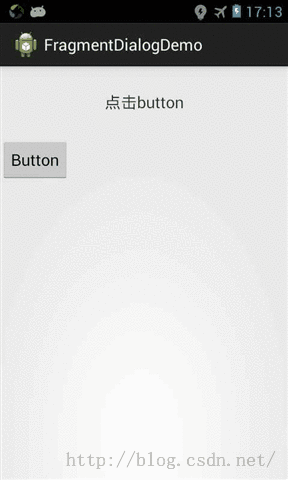
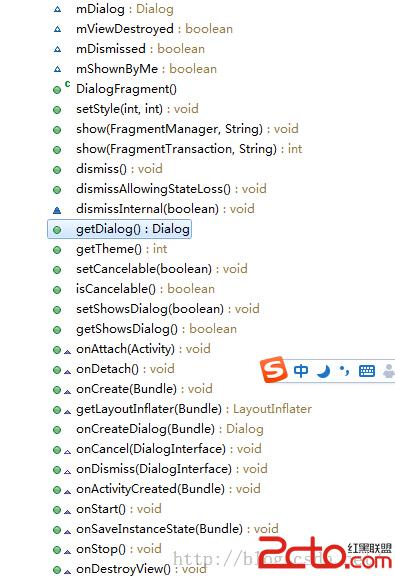
還是那句話多實踐,多總結,多交流!期待你的留言。
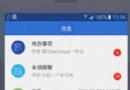 Android 實現高斯模糊效果且兼容低版本
Android 實現高斯模糊效果且兼容低版本
一、效果演示項目中用到了高斯模糊效果,查閱過一些資料,考慮到性能問題最終還是選擇使用Android自帶的RenderScript庫來實現,關於使用Render
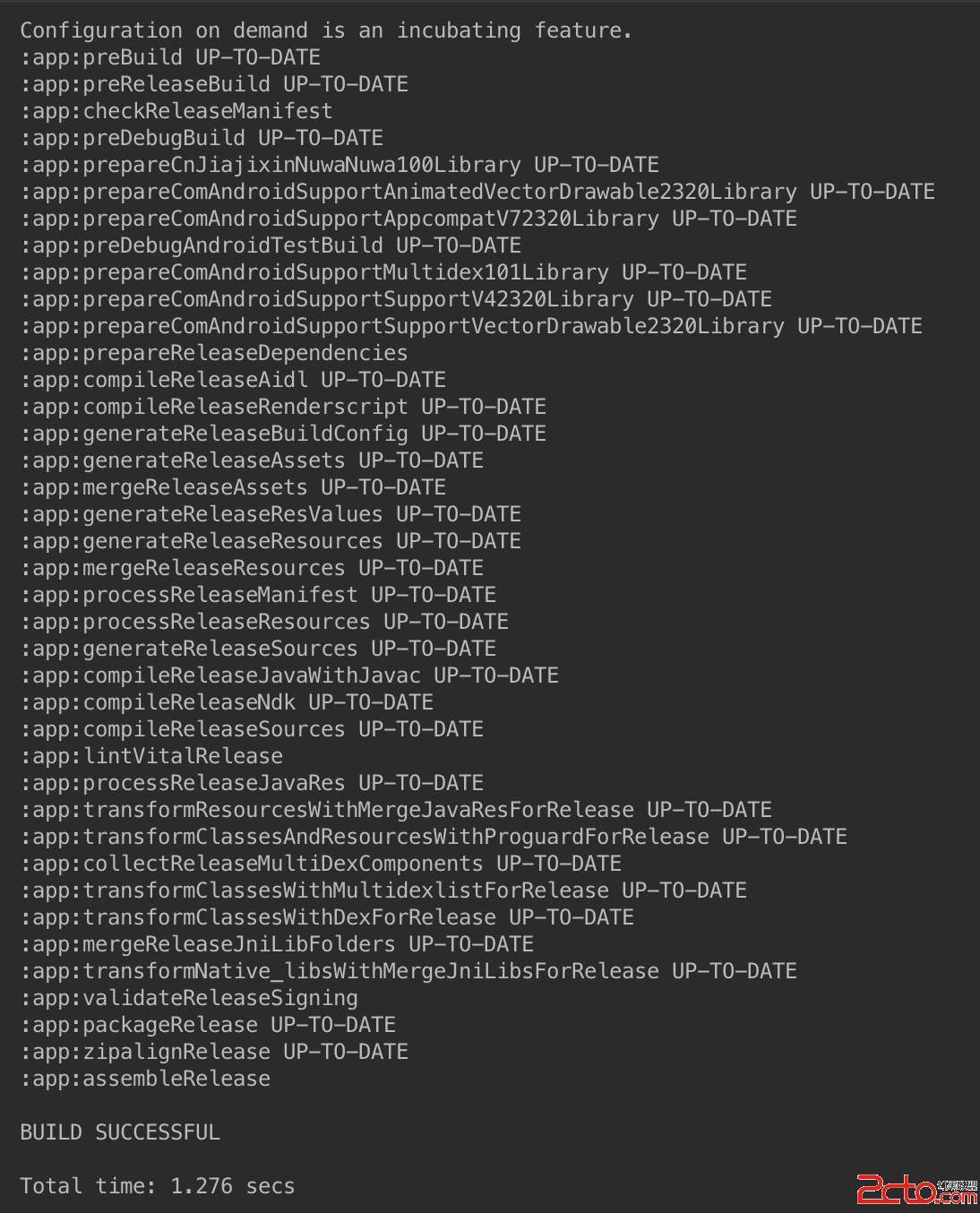 Android 熱修復使用Gradle Plugin1.5改造Nuwa插件
Android 熱修復使用Gradle Plugin1.5改造Nuwa插件
隨著谷歌的Gradle插件版本的不斷升級,Gradle插件現在最新的已經到了2.1.0-beta1,對應的依賴為com.android.tools.build:gradl
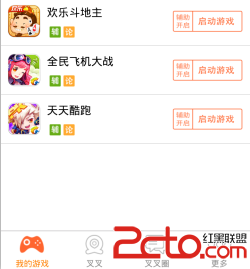 Android版xx助手之天天酷跑外掛詳細分析
Android版xx助手之天天酷跑外掛詳細分析
Android版xx助手之天天酷跑外掛詳細分析 圖/文 莫灰灰 背景 近些年來,移動互聯網的大肆崛起,潛移默化中影響著人們的生活和工作習慣。當騰訊的微信平台接入
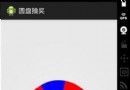 Android簡單實現圓盤抽獎界面
Android簡單實現圓盤抽獎界面
閒來無事,做了一個簡單的抽獎轉盤的ui實現,供大家參考package com.microchange.lucky; import android.content.Con